方法一:使用剪輯在影片上新增文字提示
iPhone 的預設影片編輯器不支援在影片上插入文字。您可以使用 Clips 應用程式來進行此類更改。它是由 Apple 開發並預先安裝在 iPhone 上。
第 1 步: 開啟剪輯,點擊圖庫圖標,然後選擇照片。接下來,選擇您要編輯的影片並點擊新增。
第 2 步: 在底部選擇您的影片並檢查提供的編輯選項。點選效果並選擇文字。向下捲動並從一長串文字提示中進行選擇。您可以拖放將文字放置在相關位置,甚至編輯文字。



第 3 步: 對更改感到滿意後,點擊分享按鈕,然後點擊儲存影片。


開啟「照片」應用程式,您編輯的影片就可以使用了。
方法2:使用WhatsApp為影片新增文字
第 1 步: 在 WhatsApp 中開啟 對話,然後點選訊息方塊旁的 圖示。現在,選擇照片並找到您的影片。
第 2 步: 點選 文字 (T) 並選擇您喜歡的樣式和顏色。



第 3 步: 完成後,將文字放置在相關位置。接下來,選擇頂部的高清,然後點擊高清品質。


就是這樣。現在您可以透過 WhatsApp 將編輯後的影片傳送給自己或將其下載到手機上。如果有的話,使用此方法會將您的視訊品質降低到僅高清解析度。
方法三:使用Telegram在影片中插入文字
Telegram 為您的影片提供更多文字編輯外掛程式。讓我們來看看它的實際效果,看看如何使用它免費在 iPhone 影片上添加文字提示。
第 1 步:啟動 Telegram 並開啟對話。點擊訊息框旁的 固定 圖示並選擇一個影片。接下來,點擊筆圖示並選擇文字。



第 2 步: 點擊如下所示的 文字,然後選擇您喜歡的字體。您還可以更改其位置並調整陰影以獲得更好的對比度。一旦您對結果感到滿意,請按完成。



提示:使用左邊的滑桿來增加或減少文字大小。您也可以點擊底部的 480p來提高視訊解析度。
第 3 步: 完成此操作後,您可以將影片傳送給自己。長按已發送的視頻,然後從隨後的選項中選擇保存視頻。啟動照片應用程式並在社交媒體上分享您的影片。
方法4:嘗試第三方影片編輯器
如果您想要更高級的功能(例如在影片的特定部分中新增文字),您也可以使用 Splice 等第三方影片編輯器。
第 1 步: 安裝 Splice 並在 iPhone 上開啟它。選擇新項目並從隨後的選單中選擇一個影片。
第 2 步: 該應用程式將開啟一個新項目,底部有大量影片編輯功能。點選文字可為影片的特定部分新增不同的文字提示。


除了上述之外, Splice 還可以讓您更改顏色、字體樣式、背景、對齊方式、邊框和其他細節。
第 3 步:預覽您的視頻,點擊導出,然後選擇分辨率、文件格式和每秒幀數。一旦您對選擇感到滿意,您只需點擊匯出影片。


請注意,雖然大多數 Splice 功能都被鎖定在付費專區後面,但向影片添加文字的功能是完全免費的。
以上是在 iPhone 上為影片添加文字的 4 種方法的詳細內容。更多資訊請關注PHP中文網其他相關文章!
 什麼是iOS 17出來?May 13, 2025 pm 04:48 PM
什麼是iOS 17出來?May 13, 2025 pm 04:48 PMiOS 17,在WWDC 2023上宣布,預計將於9月具有諸如Interactive小部件和健康工具之類的新功能,可能與iPhone 11和更新的型號兼容。
 iOS 17.6.1和iPad的更新版本17.6.1已發布May 13, 2025 am 10:54 AM
iOS 17.6.1和iPad的更新版本17.6.1已發布May 13, 2025 am 10:54 AM蘋果已將iPhone和iPados的iOS重新發布17.6.1,用於iPad。對於iOS 17.6.1,新的構建號為21G101,而舊的構建號為21G93。 目前尚不清楚新建版本有何不同,或者為什麼Apple不標記此更新
 iOS 18和iPados的Beta 6現在可用於測試May 13, 2025 am 09:55 AM
iOS 18和iPados的Beta 6現在可用於測試May 13, 2025 am 09:55 AMApple已向參與開發人員Beta測試程序的用戶發布了iOS 18 Beta 6和iPados 18 Beta 6。通常,開發人員Beta首先到達,很快就會為公共Beta測試人員提供相同的構建,建議iOS 18 Public Beta 4
 iOS 18 Beta 8可供下載May 13, 2025 am 09:52 AM
iOS 18 Beta 8可供下載May 13, 2025 am 09:52 AMApple已與iPados 18 Beta 8一起發布了iOS 18 Beta 8,用於參加Apple System軟件的開發人員Beta測試程序的用戶。關於Beta 7可能是最終版本的謠言證明是錯誤的,因為iOS 18 Beta 8和iPados 18 Beta 8
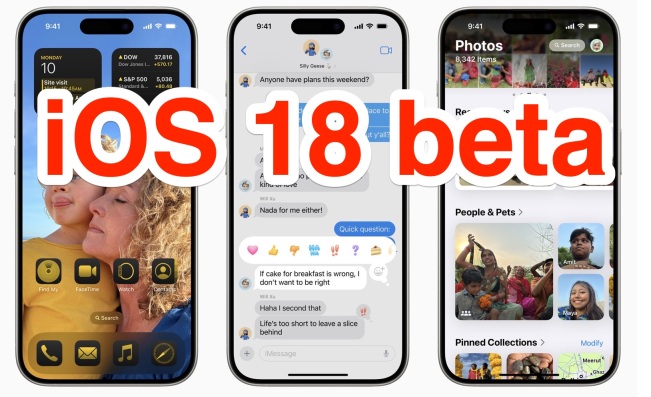 iOS 18 Beta 7現在可用,可能是最終Beta?May 13, 2025 am 09:50 AM
iOS 18 Beta 7現在可用,可能是最終Beta?May 13, 2025 am 09:50 AMiOS 18 Beta 7和iPados 18 Beta 7現在可供iOS和iPados的開發人員Beta測試程序中的用戶使用。與第七開發人員Beta相匹配的是第五個公共Beta,也可以使用。 iOS 18 beta 7可能是最後的測試版


熱AI工具

Undresser.AI Undress
人工智慧驅動的應用程序,用於創建逼真的裸體照片

AI Clothes Remover
用於從照片中去除衣服的線上人工智慧工具。

Undress AI Tool
免費脫衣圖片

Clothoff.io
AI脫衣器

Video Face Swap
使用我們完全免費的人工智慧換臉工具,輕鬆在任何影片中換臉!

熱門文章

熱工具

MantisBT
Mantis是一個易於部署的基於Web的缺陷追蹤工具,用於幫助產品缺陷追蹤。它需要PHP、MySQL和一個Web伺服器。請查看我們的演示和託管服務。

EditPlus 中文破解版
體積小,語法高亮,不支援程式碼提示功能

VSCode Windows 64位元 下載
微軟推出的免費、功能強大的一款IDE編輯器

ZendStudio 13.5.1 Mac
強大的PHP整合開發環境

PhpStorm Mac 版本
最新(2018.2.1 )專業的PHP整合開發工具









